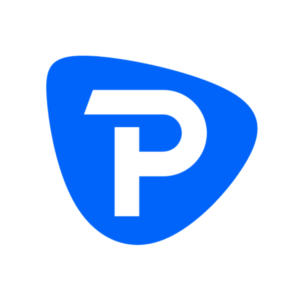Bạn có thắc mắc làm thế nào để thiết lập lại tiền giấy Thinkorswim để bắt đầu lại hoạt động giao dịch của mình không? Cho dù bạn cần thiết lập lại tài khoản giao dịch giấy của mình trên ứng dụng di động Thinkorswim hay nền tảng máy tính để bàn, hướng dẫn toàn diện này sẽ đề cập đến mọi thứ bạn cần biết về cách quản lý cài đặt giao dịch giấy ThinkorSwim của mình.
Giao dịch mô phỏng trong Thinkorswim cho phép bạn thực hành các chiến lược giao dịch mà không cần mạo hiểm tiền thật. Đôi khi, bạn có thể muốn thiết lập lại số tiền giấy của mình trong Thinkorswim để bắt đầu lại từ đầu hoặc thay đổi số tiền giao dịch giấy để thử nghiệm các quy mô tài khoản khác nhau. Hướng dẫn này sẽ chỉ cho bạn cách thiết lập lại tiền giấy trong Thinkorswim trên mọi nền tảng.
Tóm tắt nhanh: Để thiết lập lại tiền giấy ThinkorSwim, hãy khởi chạy ứng dụng máy tính để bàn, chuyển sang chế độ giao dịch giấy, vào Monitor> Hoạt động và Vị thế, nhấp vào “Điều chỉnh Tài khoản”, chọn “Đặt lại Tất cả Số dư và Vị thế” và xác nhận. Đối với người dùng thiết bị di động, chúng tôi sẽ hướng dẫn cách thiết lập lại giao dịch giấy trong ứng dụng di động Thinkorswim ở phần sau của hướng dẫn này.
Những điểm chính: Cách thiết lập lại Thinkorswim Paper Trading
✓ Quy trình khôi phục cài đặt gốc trên máy tính:
- Khởi chạy nền tảng máy tính để bàn Thinkorswim và kích hoạt chế độ giao dịch giấy
- Điều hướng đến Giám sát > Hoạt động và Vị trí
- Nhấp vào “Điều chỉnh tài khoản” trong Báo cáo vị trí
- Chọn “Đặt lại tất cả số dư và vị trí”
- Số tiền giấy mặc định được đặt lại thành 100.000 đô la
✓ Đặt lại ứng dụng di động:
- Mở ứng dụng di động Thinkorswim
- Truy cập cài đặt giao dịch giấy
- Sử dụng tính năng điều chỉnh tài khoản
- Lưu ý: Một số tính năng nâng cao yêu cầu phiên bản dành cho máy tính để bàn
✓ Những cân nhắc quan trọng:
- Thiết lập lại ảnh hưởng đến tất cả các vị trí và số dư
- Bạn có thể thay đổi số lượng giao dịch giấy sau khi thiết lập lại
- Dữ liệu lịch sử và cài đặt tùy chỉnh được bảo toàn
- Hãy cân nhắc tải xuống máy tính để bàn Thinkorswim để có đầy đủ chức năng
✓ Khi nào cần thiết lập lại:
- Bắt đầu một chiến lược giao dịch mới
- Kiểm tra các kích thước tài khoản khác nhau
- Sau khi thực hành giao dịch ảnh hưởng đến phân tích
- Học quản lý rủi ro với vốn mới
Cách thiết lập lại Thinkorswim Paper Money: Phương pháp máy tính để bàn
Thành công trong giao dịch bắt đầu bằng việc thực hành đúng cách. Cho dù bạn cần thiết lập lại tiền giấy TOS hay thay đổi số tiền giao dịch giấy trong Thinkorswim, hướng dẫn chi tiết này sẽ hướng dẫn bạn từng bước.
A. Điều kiện tiên quyết để thiết lập lại tiền giấy
Trước khi bạn bắt đầu:
- Đảm bảo bạn đã cài đặt phiên bản máy tính để bàn Thinkorswim mới nhất
- Đóng mọi vị thế giao dịch giấy mở
- Sao lưu bất kỳ cài đặt tùy chỉnh nào bạn muốn giữ lại
- Lưu ý số liệu thống kê tài khoản hiện tại của bạn nếu cần
B. Quy trình thiết lập lại từng bước
Hướng dẫn thiết lập lại tài khoản giao dịch giấy
-
1Ra mắt và Truy cập Giao dịch Giấy
- Nền tảng máy tính để bàn Thinkorswim mở
- Nhấp vào nút chuyển đổi “paperMoney” ở góc trên bên phải
- Đăng nhập vào tài khoản giao dịch giấy của bạn
- Chờ cho nền tảng tải hoàn toàn
-
2Điều hướng đến Cài đặt tài khoản
- Nhấp vào tab “Giám sát” ở trên cùng
- Chọn “Hoạt động và Vị trí”
- Xác định vị trí phần Tuyên bố vị trí
- Tìm “Điều chỉnh tài khoản” ở góc trên bên phải
-
3Thiết lập lại tài khoản giao dịch giấy của bạn
- Nhấp vào “Điều chỉnh tài khoản”
- Chọn “Đặt lại tất cả số dư và vị trí”
- Xem lại tin nhắn xác nhận
- Nhấp vào “Áp dụng” để xác nhận
- Chờ xác nhận đặt lại
-
4Xác minh Đặt lại Thành công
- Kiểm tra số dư tài khoản của bạn (mặc định là 100.000 đô la)
- Xác nhận tất cả các vị trí đã được xóa
- Xác minh lịch sử giao dịch được đặt lại
- Kiểm tra một giao dịch giấy nhỏ nếu muốn
C. Cách thiết lập lại giao dịch giấy trong ứng dụng di động Thinkorswim
Mặc dù ứng dụng di động có chức năng hạn chế, bạn vẫn có thể quản lý tài khoản giao dịch giấy của mình:
- Mở ứng dụng di động Thinkorswim
- Chuyển sang chế độ giao dịch giấy
- Truy cập cài đặt tài khoản
- Sử dụng các tùy chọn điều chỉnh có sẵn
- Lưu ý: Tính năng thiết lập lại đầy đủ yêu cầu phiên bản máy tính để bàn
D. Sau khi thiết lập lại tài khoản của bạn
Sau khi bạn thiết lập lại tiền giấy của mình trong Thinkorswim:
- Tùy chỉnh số dư ban đầu mới của bạn nếu cần
- Thiết lập giới hạn vị thế mới
- Cấu hình các tham số quản lý rủi ro
- Ghi lại điểm xuất phát của bạn để tham khảo trong tương lai
E. Xử lý sự cố thường gặp khi thiết lập lại
Nếu bạn gặp sự cố khi cố gắng thiết lập lại tiền giấy Thinkorswim:
- Xác minh kết nối internet
- Khởi động lại nền tảng
- Xóa bộ nhớ đệm nền tảng
- Liên hệ với bộ phận hỗ trợ của TD Ameritrade nếu sự cố vẫn tiếp diễn
F. Mẹo quan trọng
- Đặt lại trong giờ giao dịch để có hiệu suất nền tảng tốt nhất
- Hãy cân nhắc mục tiêu giao dịch của bạn trước khi thiết lập lại
- Tài liệu bài học kinh nghiệm từ giao dịch giấy tờ trước đây
- Sử dụng việc thiết lập lại như một cơ hội để tinh chỉnh chiến lược của bạn
Tại sao nên sử dụng Thinkorswim Desktop để thiết lập lại giao dịch giấy
Khi tìm hiểu cách thiết lập lại tiền giấy trong Thinkorswim, bạn sẽ thấy nền tảng máy tính để bàn có nhiều lợi thế đáng kể so với ứng dụng di động và phiên bản web. Sau đây là lý do tại sao các nhà giao dịch giàu kinh nghiệm lại thích sử dụng máy tính để quản lý giao dịch giấy:
1. Đặt lại nâng cao và Kiểm soát tài khoản
- Khả năng thiết lập lại giao dịch giấy hoàn chỉnh
- Tùy chọn điều chỉnh số dư linh hoạt
- Công cụ tùy chỉnh kích thước vị trí
- Theo dõi lịch sử giao dịch chi tiết
- Các tính năng quản lý rủi ro nâng cao
2. Tính năng mô phỏng giao dịch nâng cao
- Tích hợp dữ liệu thị trường thời gian thực
- Công cụ lập biểu đồ chuyên nghiệp
- Phát triển chỉ số tùy chỉnh
- Phân tích nhiều khung thời gian
- Phân tích tùy chọn nâng cao
3. Lợi ích của nền tảng cụ thể cho giao dịch giấy
Hiệu suất vượt trội
- Thực hiện giao dịch nhanh hơn ở chế độ tiền giấy
- Ổn định hơn so với nền tảng dựa trên web
- Giảm độ trễ cho dữ liệu thời gian thực
- Xử lý tốt hơn nhiều biểu đồ
- Hoạt động tổng thể mượt mà hơn
Tùy chỉnh nâng cao
- Không gian làm việc giao dịch có thể tùy chỉnh hoàn toàn
- Tùy chọn bố trí màn hình linh hoạt
- Công cụ quét được cá nhân hóa
- Phát triển nghiên cứu tùy chỉnh
- Cấu hình không gian làm việc đã lưu
Công cụ chuyên nghiệp
| Feature | Desktop | Web/Mobile |
|---|---|---|
| Full Reset Options | ✓ | Limited |
| Custom Studies | ✓ | Basic |
| Chart Templates | ✓ | Basic |
| Position Analytics | Advanced | Basic |
| Risk Management | Complete | Limited |
Các tính năng chính của máy tính để bàn cho thực hành giao dịch giấy
- Tích hợp ThinkScript
- Tạo chỉ số tùy chỉnh
- Phát triển các chiến lược tự động
- Kiểm tra thuật toán giao dịch
- Hệ thống giao dịch kiểm tra ngược
- Công cụ giao dịch giấy tiên tiến
- Mô phỏng nhiều tài khoản
- Tối ưu hóa chiến lược
- Phân tích danh mục đầu tư
- Công cụ đánh giá rủi ro
- Các tính năng học tập nâng cao
- Hướng dẫn giao dịch tích hợp
- Hướng dẫn chiến lược
- Công cụ chuyên nghiệp
- Tích hợp cộng đồng
Tận dụng tối đa các tính năng của máy tính để bàn
Để tối ưu hóa trải nghiệm giao dịch giấy của bạn:
- Tải xuống phiên bản máy tính để bàn mới nhất
- Tùy chỉnh bố cục không gian làm việc của bạn
- Thiết lập mẫu biểu đồ đã lưu
- Cấu hình cảnh báo tự động
- Tạo tiêu chí quét tùy chỉnh
Ưu điểm của ThinkorSwim Desktop Client so với Web Client
Khi nói đến việc điều hướng thế giới giao dịch năng động, việc lựa chọn nền tảng phù hợp là rất quan trọng. Trong phần này, chúng tôi sẽ khám phá những lý do chính tại sao việc tải xuống ứng dụng máy tính để bàn ThinkorSwim lại tốt hơn phiên bản web. Khám phá cách phiên bản máy tính nâng cao trải nghiệm giao dịch của bạn với các tính năng tiên tiến và giao diện thân thiện với người dùng.
Chức năng và tính năng mạnh mẽ
Công cụ toàn diện
Phần mềm máy tính ThinkorSwim cung cấp vô số công cụ cần thiết cho việc phân tích thị trường chuyên sâu, chẳng hạn như công cụ biểu đồ tiên tiến, chỉ báo tùy chỉnh và khả năng quét tinh vi. Các nhà giao dịch được hưởng lợi từ bộ tính năng toàn diện giúp họ đưa ra quyết định sáng suốt.
Khả năng lập biểu đồ nâng cao
Không giống như phiên bản web, phiên bản dành cho máy tính để bàn cung cấp khả năng tạo biểu đồ nâng cao, cho phép người dùng thực hiện phân tích kỹ thuật với độ chính xác cao hơn. Các tính năng như công cụ vẽ, nhận dạng mẫu và phân tích nhiều khung thời gian góp phần tạo nên chiến lược giao dịch tinh tế hơn.
Điều hướng liền mạch và giao diện người dùng
Giao diện người dùng trực quan
Máy tính để bàn có giao diện trực quan và thân thiện với người dùng, nâng cao trải nghiệm tổng thể của người dùng. Các nhà giao dịch có thể dễ dàng điều hướng qua nhiều tab và cửa sổ khác nhau, hợp lý hóa quy trình thực hiện giao dịch và quản lý danh mục đầu tư.
Bố cục có thể tùy chỉnh
Tùy chỉnh không gian làm việc giao dịch của bạn để đáp ứng nhu cầu cụ thể bằng giao diện có thể tùy chỉnh của máy tính để bàn. Cho dù bạn thích thiết lập nhiều màn hình hay chế độ xem một màn hình đơn giản, tính linh hoạt mà phiên bản máy tính để bàn mang lại sẽ đảm bảo môi trường giao dịch hiệu quả và được cá nhân hóa.
Tốc độ và độ tin cậy
Thực hiện nhanh hơn
Tốc độ là yếu tố quan trọng nhất trong thế giới giao dịch và phiên bản máy tính để bàn mang lại tốc độ thực hiện giao dịch nhanh hơn so với phiên bản web. Điều này đảm bảo rằng bạn có thể tận dụng các cơ hội thị trường một cách nhanh chóng và hiệu quả.
Độ tin cậy
Máy khách để bàn hoạt động độc lập với trình duyệt web, giúp giảm nguy cơ xảy ra sự cố về hiệu suất liên quan đến kết nối internet. Độ tin cậy tăng lên này đặc biệt quan trọng trong các tình huống giao dịch có rủi ro cao, khi mà từng giây đều có giá trị.
Truy cập vào các công cụ giao dịch nâng cao
Ngôn ngữ ThinkScript
Ứng dụng máy tính để bàn giới thiệu cho các nhà giao dịch ThinkScript, một ngôn ngữ lập trình mạnh mẽ cho phép tạo ra các nghiên cứu và chiến lược tùy chỉnh. Tính năng nâng cao này cho phép tùy chỉnh ở mức độ cao hơn, đáp ứng nhu cầu và sở thích riêng biệt của từng nhà giao dịch.
Mô phỏng giao dịch giấy
Tận hưởng trải nghiệm học tập nhập vai với chương trình mô phỏng giao dịch giấy trên máy tính để bàn. Kiểm tra các chiến lược của bạn trong môi trường không rủi ro, thu thập thông tin chi tiết có giá trị về các kết quả tiềm năng mà không ảnh hưởng đến tài khoản giao dịch thực của bạn.
Cách tùy chỉnh trải nghiệm giao dịch giấy Thinkorswim của bạn
Sau khi bạn thiết lập lại tiền giấy trong Thinkorswim, việc tùy chỉnh phù hợp sẽ đảm bảo điều kiện thực hành tối ưu. Sau đây là hướng dẫn đầy đủ về cách cá nhân hóa môi trường giao dịch giấy của bạn.
Tùy chỉnh số lượng giao dịch giấy
- Truy cập Cài đặt Tài khoản
- Mở tab Màn hình
- Điều hướng đến Hoạt động và Vị trí
- Nhấp vào “Điều chỉnh tài khoản”
- Thay đổi số lượng giao dịch giấy
- Chọn “Đặt giá trị tài khoản”
- Nhập số tiền giấy mong muốn
- Nhấp vào “Áp dụng” để lưu thay đổi
- Xác minh số dư mới
Tùy chỉnh cột thiết yếu
Các cột quan trọng cần thêm:
- Kích thước vị trí
- Giá nhập cảnh
- L/L hiện tại
- Chỉ số rủi ro
- Số dư tài khoản
Các bước để tùy chỉnh cột:
- Xác định vị trí biểu tượng bánh răng ( ⚙️ ) phía trên cột bên phải
- Nhấp vào “Tùy chỉnh” trong danh sách thả xuống
- Chọn các cột mong muốn từ các tùy chọn có sẵn
- Kéo để sắp xếp thứ tự cột
- Nhấp vào “Áp dụng” để lưu thay đổi
Thiết lập nhóm vị trí
Tạo các danh mục giao dịch có tổ chức:
- Nhấp chuột phải vào bất kỳ vị trí nào
- Chọn “Di chuyển đến nhóm”
- Chọn nhóm hiện có hoặc tạo nhóm mới
- Đặt tên nhóm của bạn một cách rõ ràng
- Tổ chức các vị trí khi cần thiết
Cấu trúc nhóm được đề xuất:
- Giao dịch đang hoạt động
- Danh sách theo dõi
- Giao dịch đã hoàn thành
- Kiểm tra chiến lược
- Hiệu suất tiền giấy
Tùy chỉnh chế độ xem Lịch sử giao dịch
Cài đặt sao kê tài khoản:
- Sao kê tài khoản Access
- Chọn bộ lọc phạm vi ngày
- Chọn tùy chọn hiển thị:
- Lịch sử thương mại
- Tiền mặt & Xe quét
- Thay đổi vị trí
- Điều chỉnh tài khoản
Tính năng tùy chỉnh nâng cao
Bố trí không gian làm việc
- Tạo nhiều màn hình
- Lưu bố cục tùy chỉnh
- Đặt chế độ xem mặc định
- Cấu hình các công cụ truy cập nhanh
Cài đặt quản lý rủi ro
- Đặt giới hạn vị trí
- Cấu hình cảnh báo mất mát tối đa
- Xác định mục tiêu lợi nhuận
- Thiết lập các thông số rủi ro
Cài đặt hiển thị quan trọng
- Tùy chọn quyền riêng tư:
- Ẩn thông tin tài khoản
- Màn hình cân bằng mặt nạ
- Kiểm soát khả năng hiển thị dữ liệu
- Quản lý các tính năng riêng tư
- Chỉ số hiệu suất:
- Tùy chỉnh hiển thị P/L
- Đặt tùy chọn múi giờ
- Cấu hình tần suất cập nhật
- Chọn định dạng hiển thị dữ liệu
Tùy chỉnh ứng dụng di động
Mặc dù các tùy chọn dành cho thiết bị di động bị hạn chế, bạn có thể:
- Điều chỉnh cài đặt hiển thị cơ bản
- Cấu hình tùy chọn cảnh báo
- Đặt loại lệnh mặc định
- Tùy chỉnh danh sách theo dõi
Thực hành tốt nhất cho việc tùy chỉnh
- Tài liệu:
- Ghi lại tất cả các cài đặt tùy chỉnh
- Lưu bố cục không gian làm việc
- Cấu hình cột tài liệu
- Sao lưu các nghiên cứu tùy chỉnh
- Bảo trì thường xuyên:
- Xem lại cài đặt hàng tháng
- Cập nhật tổ chức nhóm
- Dọn dẹp các bố cục không sử dụng
- Tối ưu hóa hiệu quả không gian làm việc
Hướng dẫn điều hướng thiết yếu cho giao dịch giấy Thinkorswim
Hiểu về cách điều hướng nền tảng là rất quan trọng sau khi bạn thiết lập lại tiền giấy Thinkorswim. Hướng dẫn toàn diện này bao gồm tất cả các tính năng điều hướng và hoạt động nền tảng cần thiết.
Tham khảo điều hướng nhanh
Điều hướng tài khoản cần thiết
Xem Lịch sử giao dịch
- Sao kê tài khoản Access
- Nhấp vào tab Giám sát
- Chọn sao kê tài khoản
- Chọn phạm vi ngày
- Lọc theo loại giao dịch
Quản lý vị trí
- Cổ phiếu lẻ
- Đóng toàn bộ cổ phiếu trước
- Cổ phiếu lẻ tự động thanh lý khi thị trường đóng cửa
- Giám sát Tuyên bố Vị trí để cập nhật
- Tính toán P/L
- Mở P/L: (Giá hiện tại – Giá vào lệnh) × Kích thước vị thế
- P/L thực hiện: Hiển thị trong Báo cáo tài khoản
- P/L hàng ngày: Đã cập nhật trong Báo cáo vị trí
Tính năng bảo mật nền tảng
Kiểm soát quyền riêng tư
- Ẩn thông tin tài khoản:
- Nhấp vào bảng Thông tin tài khoản
- Chọn tùy chọn Quyền riêng tư
- Chọn tùy chọn hiển thị
- Xác nhận cài đặt
- Bảo vệ tài khoản:
- Bật xác thực hai yếu tố
- Thiết lập câu hỏi bảo mật
- Cấu hình tùy chọn đăng nhập
- Xem lại cài đặt bảo mật
Tính năng điều hướng nâng cao
Quản lý danh sách theo dõi
- Tạo danh sách tùy chỉnh:
- Truy cập tab MarketWatch
- Nhấp vào phần Trích dẫn
- Chọn Tùy chỉnh
- Thêm/xóa cột
- Nhập ký hiệu
- Tổ chức danh sách:
- Tạo danh mục
- Thiết lập tùy chọn hiển thị
- Cấu hình cảnh báo
- Lưu bố cục
Quản lý tài khoản
Tùy chọn tài trợ
- Thiết lập tài khoản:
- Truy cập trang web TD Ameritrade
- Điều hướng đến Gửi/Rút tiền
- Chọn phương thức tài trợ
- Thực hiện các bước xác minh
- Liên kết tài khoản:
- Truy cập Dịch vụ Khách hàng
- Chọn liên kết tài khoản
- Cấp quyền truy cập cần thiết
- Xác minh kết nối
Cài đặt nền tảng
Mặc định tài khoản
- Thay đổi tài khoản mặc định:
- Truy cập Cài đặt ứng dụng
- Chọn tab Chung
- Chọn mục Tài khoản
- Chọn mặc định ưa thích
- Tùy chọn khởi động:
- Cấu hình màn hình ban đầu
- Đặt tùy chọn tải
- Chọn bố cục không gian làm việc
- Lưu chế độ xem mặc định
Tích hợp di động
Đồng bộ hóa ứng dụng
- Quy trình thiết lập:
- Tải xuống ứng dụng di động
- Đăng nhập bằng thông tin đăng nhập
- Đồng bộ tùy chọn
- Cấu hình thông báo
- Tính năng đa nền tảng:
- Đồng bộ danh sách theo dõi
- Quản lý cảnh báo
- Chức năng giao dịch cơ bản
- Giám sát tài khoản
Các thuật ngữ và định nghĩa quan trọng
Thuật ngữ giao dịch
- PDT (Nhà giao dịch theo mẫu trong ngày): Thực hiện 4+ giao dịch trong ngày trong 5 ngày làm việc
- Giao dịch trong ngày : Mở và đóng cùng một vị thế trong một ngày
- Yêu cầu ký quỹ : Dựa trên loại tài khoản và số dư
- Quy tắc thanh toán: T+2 đối với cổ phiếu, T+1 đối với quyền chọn
Kết luận: Làm chủ Thinkorswim Paper Trading Reset
Học cách thiết lập lại tiền giấy Thinkorswim một cách hiệu quả là rất quan trọng để phát triển kỹ năng giao dịch của bạn. Cho dù bạn đang sử dụng nền tảng máy tính để bàn hay đang tìm cách thiết lập lại giao dịch giấy trong ứng dụng di động Thinkorswim, việc quản lý tài khoản phù hợp sẽ đảm bảo các điều kiện thực hành tối ưu.
Những điểm chính cần nhớ
- Thiết lập lại tài khoản giao dịch giấy của bạn thường xuyên để duy trì số liệu hiệu suất sạch
- Tận dụng các tính năng của nền tảng máy tính để bàn để có chức năng thiết lập lại hoàn chỉnh
- Sử dụng tiền giấy trong Thinkorswim để thử nghiệm các chiến lược giao dịch khác nhau mà không có rủi ro
- Thay đổi số lượng giao dịch giấy dựa trên mục tiêu học tập của bạn
- Ghi lại tiến trình của bạn trước và sau mỗi lần thiết lập lại
Các bước tiếp theo sau khi thiết lập lại
- Xem lại mục tiêu của bạn
- Đặt mục tiêu giao dịch rõ ràng
- Xác định các thông số rủi ro
- Thiết lập số liệu hiệu suất
- Tạo một kế hoạch giao dịch
- Tối ưu hóa thiết lập của bạn
- Tùy chỉnh bố cục không gian làm việc
- Cấu hình các chỉ số cần thiết
- Thiết lập giám sát vị trí
- Tạo danh sách theo dõi có liên quan
- Duy trì các Thực hành Tốt
- Theo dõi hiệu suất giao dịch
- Tài liệu chiến lược thành công
- Học hỏi từ kết quả giao dịch giấy
- Tăng dần độ phức tạp
Khuyến nghị cuối cùng
Hãy nhớ rằng giao dịch giấy thành công đòi hỏi tính kỷ luật giống như giao dịch thực tế. Sử dụng tính năng thiết lập lại trong Thinkorswim để:
- Bắt đầu mới khi thử nghiệm các chiến lược mới
- Thực hành các kỹ thuật quản lý rủi ro
- Hoàn thiện hệ thống giao dịch của bạn
- Xây dựng thói quen giao dịch nhất quán
Tận dụng cả nền tảng máy tính để bàn và thiết bị di động, nhưng hãy nhớ rằng phiên bản máy tính để bàn Thinkorswim cung cấp các công cụ toàn diện nhất để thực hành nghiêm túc. Hãy tiếp tục học hỏi, duy trì kỷ luật và sử dụng giao dịch giấy như con đường để trở thành một nhà giao dịch tự tin và có kỹ năng hơn.
Những câu hỏi thường gặp về Thinkorswim Paper Trading
Thiết lập và đặt lại tài khoản
H: Làm thế nào để thiết lập lại tài khoản giao dịch giấy của tôi trên Thinkorswim?
A: Để thiết lập lại tiền giấy Thinkorswim:
- Nền tảng máy tính để bàn mở
- Chuyển sang chế độ giao dịch giấy
- Vào Monitor > Hoạt động và Vị trí
- Nhấp vào “Điều chỉnh tài khoản”
- Chọn “Đặt lại tất cả số dư và vị trí”
- Xác nhận thiết lập lại
H: Tôi có thể thiết lập lại tiền giấy trong ứng dụng di động Thinkorswim không?
A: Mặc dù ứng dụng di động có chức năng thiết lập lại hạn chế, bạn có thể:
- Mở ứng dụng di động Thinkorswim
- Truy cập cài đặt giao dịch giấy
- Sử dụng các tính năng điều chỉnh có sẵn Lưu ý: Khả năng thiết lập lại hoàn toàn yêu cầu phải có phiên bản máy tính để bàn.
H: Làm thế nào tôi có thể thay đổi số tiền giao dịch giấy trong Thinkorswim?
A: Sau khi thiết lập lại tài khoản của bạn:
- Vào Monitor > Hoạt động và Vị trí
- Nhấp vào “Điều chỉnh tài khoản”
- Nhập số tiền mong muốn
- Nhấp vào Áp dụng để lưu thay đổi
Tính năng nền tảng và điều hướng
H: Làm thế nào để tùy chỉnh các cột trong Báo cáo vị trí?
A: Thực hiện theo các bước sau:
- Nhấp vào biểu tượng bánh răng ( ⚙️ ) phía trên cột bên phải
- Chọn tiêu đề cột mong muốn
- Kéo để sắp xếp thứ tự
- Nhấp vào Áp dụng để lưu
H: Tôi có thể theo dõi hiệu suất giao dịch giấy của mình như thế nào?
A: Truy cập dữ liệu hiệu suất của bạn thông qua:
- Tab giám sát > Sao kê tài khoản
- Chọn phạm vi ngày mong muốn
- Xem lịch sử giao dịch chi tiết
- Phân tích số liệu hiệu suất
Quản lý tài khoản
H: Làm thế nào để tải xuống nền tảng Thinkorswim?
A: Để tải xuống:
- Truy cập trang web TD Ameritrade
- Vào mục Giao dịch > Nền tảng giao dịch
- Chọn Thinkorswim
- Nhấp vào Tải xuống
H: Tôi phải nạp tiền vào tài khoản Thinkorswim của mình như thế nào?
A: Việc tài trợ bằng tài khoản thực yêu cầu:
- Đăng nhập vào TD Ameritrade
- Điều hướng đến Tài khoản > Gửi tiền/Rút tiền
- Thực hiện theo hướng dẫn cấp vốn Lưu ý: Tài khoản giao dịch giấy chỉ sử dụng tiền ảo.
Câu hỏi kỹ thuật
H: Quy tắc PDT trong Thinkorswim là gì?
A: Quy tắc giao dịch theo mẫu ngày (PDT):
- Áp dụng cho các tài khoản dưới 25.000 đô la
- Giới hạn 3 giao dịch trong ngày cho mỗi 5 ngày làm việc
- Chỉ ảnh hưởng đến tài khoản thực, không phải giao dịch giấy
- Giúp quản lý rủi ro giao dịch
H: Làm thế nào để liên kết nhiều tài khoản Thinkorswim?
A: Để liên kết tài khoản:
- Truy cập trang web TD Ameritrade
- Vào Dịch vụ khách hàng > Hồ sơ của tôi
- Chọn liên kết tài khoản
- Thực hiện các bước xác minh
Xử lý sự cố
H: Tôi phải làm gì nếu chức năng thiết lập lại tiền giấy của tôi không hoạt động?
A: Hãy thử các bước sau:
- Khởi động lại nền tảng
- Xóa bộ nhớ đệm
- Xác minh kết nối internet
- Liên hệ bộ phận hỗ trợ nếu sự cố vẫn tiếp diễn
H: Làm thế nào để khôi phục lịch sử giao dịch của tôi sau khi thiết lập lại?
A: Những lưu ý quan trọng về lịch sử:
- Đặt lại xóa tất cả các vị trí và số dư
- Dữ liệu lịch sử không thể được phục hồi
- Xuất dữ liệu quan trọng trước khi thiết lập lại
- Lưu giữ hồ sơ thủ công nếu cần
Tùy chỉnh nền tảng
H: Làm thế nào để thay đổi biệt danh tài khoản của tôi?
A: Để thay đổi biệt danh:
- Truy cập trang web TD Ameritrade
- Vào Dịch vụ khách hàng > Hồ sơ của tôi
- Chọn liên kết tài khoản
- Chọn Chỉnh sửa biệt danh
- Lưu thay đổi
H: Tôi có thể tùy chỉnh Màn hình chính không?
A: Vâng, thông qua:
- Thiết lập > Cài đặt ứng dụng
- Chung > Khởi động
- Chọn màn hình khởi động ưa thích
- Lưu tùy chọn
Thực hành tốt nhất
H: Tôi nên thiết lập lại tài khoản giao dịch giấy của mình bao lâu một lần?
A: Hãy cân nhắc việc thiết lập lại khi:
- Kiểm tra các chiến lược mới
- Học hỏi thị trường mới
- Sau những mất mát đáng kể
- Bắt đầu lại với việc học
H: Tôi nên kiểm tra những cài đặt nào sau khi thiết lập lại?
A: Xác minh các thiết lập này:
- Số dư tài khoản
- Giới hạn vị trí
- Các thông số rủi ro
- Bố cục tùy chỉnh
- Cấu hình cảnh báo